И снова про важные изменения для ИП на ПСН в 2021 году
Добрый день, уважаемые ИП!
Ранее я уже писал, что патентную систему налогообложения ждут важные изменения, вот эта статья.
Так вот Правительство РФ одобрило законопроект Минфина, а это значит, что с очень большой вероятностью закон скоро будет принят.
Сам законопроект уже находится на рассмотрении в Госдуме, можете почитать его по этой ссылке.
Кратко напомню, что ждет ИП на ПСН, если закон будет принят
1. Добавят новые виды деятельности для ПСН
Пока рано говорить какие виды деятельности будут добавлены, так как список может не раз и не два поменяться. Но уже сейчас в законопроекте написано, что в список будут включены: наружная реклама, автостоянки, реклама на транспорте, уход за домашними животными, ремонт очков и так далее.
Но еще раз подчеркну, что о финальном списке новых видов деятельности для ПСН пока рано говорить.
2. Предлагают разрешить делать вычет из налога взносов на страхование
Например, как это делают сейчас ИП на УСН, когда вычитают из налога по УСН взносы на пенсионное и медицинское страхование «за себя» и страховые взносы за наемных сотрудников.
Многие ИП на ПСН будут рады этому изменению, так как сейчас они не имеют право делать такой налоговый вычет.
3. А также ждем увеличение площади торговых помещений (и залов обслуживания для общепита) до 150 м.кв.
Сейчас, напомню, площадь торгового зала на ПСН не может превышать 50 м.кв.
Цитата из проекта:
- в подпункте 45 цифры «50» заменит цифрами «150»;
- в подпункте 47 цифры «50» заменит цифрами «150»;
Напомню, что сейчас эти пункты выглядят вот так:
- 45. Розничная торговля, осуществляемая через объекты стационарной торговой сети с площадью торгового зала не более 50 квадратных метров по каждому объекту организации торговли;
- 47. Услуги общественного питания, оказываемые через объекты организации общественного питания с площадью зала обслуживания посетителей не более 50 квадратных метров по каждому объекту организации общественного питания;
4. Изменятся формулировки по видам деятельности
Обратите внимание, что, возможно, изменятся формулировки для тех видов деятельности, которые применяете уже сейчас.
Как видите, я слежу за этим проектом с марта этого года. Как будут изменения, напишу.
Подписывайтесь на новости моего блога: https://dmitry-robionek.ru/subscribe
Уважаемые читатели!
Готово подробное пошаговое руководство по открытию ИП в 2021 году. Эта электронная книга предназначена прежде всего для новичков, которые хотят открыть ИП и работать на себя.
Она так и называется:
«Как открыть ИП в 2021 году? Пошаговая Инструкция для начинающих»
Из этой инструкции Вы узнаете:
- Как правильно оформить документы на открытие ИП?
- Выбираем коды ОКВЭД для ИП
- Выбираем систему налогообложения для ИП (краткий обзор)
- Отвечу на множество сопутствующих вопросов
- Какие органы надзора нужно уведомить после открытия ИП?
- И многое другое!
Советую прочитать:
- Похоже, что налоговые каникулы для ИП на ПСН и УСН продлят до 2023 года (но есть ряд критериев)
- На какой срок может ИП получить патент?
- ФНС запустила сервис для проверки возможности освобождения от налогов за 2 квартал 2020 года
Что еще изменится для ИП в 2021 году?
- Налоги ИП в 2021 году: важные изменения, новые законы и многое другое
- Фиксированные взносы ИП «за себя» на 2021 год
- Налоги и взносы ИП на УСН 6% без сотрудников в 2021 году: сколько платить + несколько примеров!
- Как открыть ИП в 2021 году? Пошаговая инструкция для начинающих предпринимателей
- Патент для ИП в 2021 году: новые виды деятельности и другие изменения
- Как закрыть ИП в 2021 году?
- ИП на УСН 6% без дохода и сотрудников в 2021 году: сколько налогов и взносов нужно платить?
Я создал этот сайт для всех, кто хочет открыть свое дело в качестве ИП, но не знает с чего начать.
 И постараюсь рассказать о сложных вещах максимально простым и понятным языком.
И постараюсь рассказать о сложных вещах максимально простым и понятным языком.
Новые правила для упрощёнки: что ждёт ИП в 2020 году
О снижении количества заполняемых в качестве отчётности документов мечтает любой индивидуальный предприниматель. С 2020 года для некоторых из них мечты станут явью – ИП, ведущие свою деятельность на упрощённой системе налогообложения, больше не должны будут заполнять некоторые из обязательных ранее, бланков строгой отчётности. Данное послабление затронет предпринимателей, оплачивающих налог с объекта «доходы». Главное условие при этом – это наличие онлайн-кассы.
Предприниматели, которые не используют в своей деятельности KKM нового образца и оплачивают налог «доход — расход», должны в обязательном порядке предоставлять ежегодные декларации не позднее апреля. Если этого не будет сделано, то на предпринимателя будет наложено административное наказание в виде штрафа в размере 5% от общей суммы налоговой задолженности за каждый месяц просрочки.
Намерение должностных лиц в данном случае является положительным, ведь новый порядок сэкономит время ИП, затрачиваемое обычно на заполнение и подачу деклараций. Плохо только что нововведение затронет узкий круг представителей предпринимательства.
Установление переходного периода
На сегодняшний день существует условие, что если доходы предпринимателя превышают границу дохода или количества наёмного персонала, он переходит с УСН, на OCHO и обязан, начиная с текущего квартала, приступить к оплате налогов, предусмотренных новым режимом.
Сейчас это чёткая граница, но правительство хочет установить переходный период – своеобразный «промежуточный период» между УСН и OCHO, попадая в него, предприниматель будет оставаться на упрощёнке, но будет оплачивать чуть более высокую налоговую ставку. Это позволит вовремя осуществить переход на следующий этап системы налогообложения и на предпринимателя не будет наложено административное взыскание.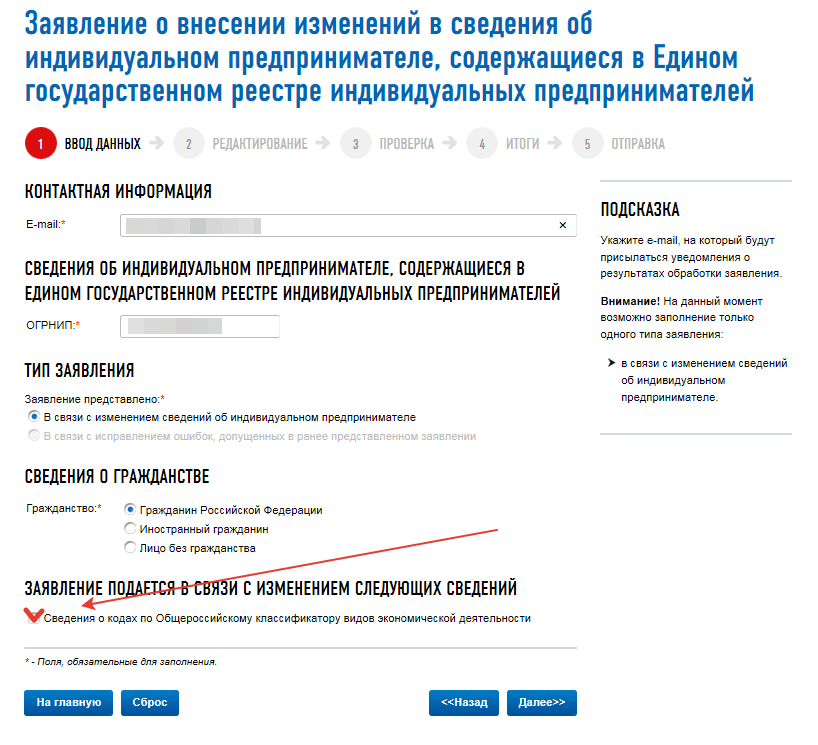
На момент написания статьи лимит для УСН составляет на более 100 сотрудников и 150 миллионов дохода в год.
В теории новая программа должна обеспечить предпринимателей «вторым шансом», но остаётся открытым вопрос, будет ли новая повышенная ставка значительно отличаться от размера OCHO. В любом случае это позволит ИП, впервые нарушившим границу, избежать штрафных санкций.
Изменение границы доходов, дающей право на использование УСН
Максимальная величина дохода зависит от коэффициента дефлятора, показатель которого ежегодно выставляется уполномоченными лицами исходя их темпа инфляции.
На сегодняшний коэффициент дефлятора для ИП, ведущих свою деятельность на УСН, установлен 1,518, но по факту он не используется.
Каждый год коэффициент-дефлятор только растёт, поэтому в 2020 году граница дохода для ИП на упрощёнке должна вырасти. Начиная с 2020 года, индексация будет восстановлена.
Начиная с 2020 года, индексация будет восстановлена.
Смена порядка учёта основных средств
Чтобы списать затраты своей компании, ИП должен предоставить документы, подтверждающие регистрацию его прав, поэтому данный процесс получается очень затянутым. Правительство хочет убрать это ограничение, поэтому если всё получится, ИП смогут с лёгкостью и в короткие сроки списывать затраты компании.
О вышеперечисленных планах Министерство финансов поведало на презентации материалов об основных направлениях налоговой политики на период с 2020 по 2022 год.
Патент в 2021 году для ИП – какие изменения
В 2021 году для ИП на патенте (ПСН) предстоят несколько изменений, о которых следует знать уже сейчас.
Но начнем по-порядку. По ходу текста я буду давать ссылки на дополнительные статьи, которые желательно тоже прочитать.
Налоговые каникулы продлят до конца 2023 года (для ИП, которые регистрируются впервые)
31 июля 2020 г. был принят Федеральный закон от 31.07.2020 № 266-ФЗ «О внесении изменений в главу 26-2 части второй Налогового кодекса Российской Федерации и статью 2 Федерального закона «О внесении изменений в часть вторую Налогового кодекса Российской Федерации»
был принят Федеральный закон от 31.07.2020 № 266-ФЗ «О внесении изменений в главу 26-2 части второй Налогового кодекса Российской Федерации и статью 2 Федерального закона «О внесении изменений в часть вторую Налогового кодекса Российской Федерации»
Этот закон продлевает действие налоговых каникул для ИП на УСН и ПСН, которые открываются впервые и выполняют ряд других условий. Более подробно про налоговые каникулы я рассказывал здесь:
Предлагают разрешить делать вычет из налога взносов на страхование
Например, как это делают сейчас ИП на УСН, когда вычитают из налога по УСН взносы на пенсионное и медицинское страхование «за себя» и страховые взносы за наемных сотрудников.
Многие ИП на ПСН будут рады этому изменению, так как сейчас они не имеют право делать такой налоговый вычет.
А также ждем увеличение площади торговых помещений (и залов обслуживания для общепита) до 150 м.кв.
Сейчас, напомню, площадь торгового зала на ПСН не может превышать 50 м. кв.
кв.
Цитата из законопроекта:
- в подпункте 45 цифры «50» заменит цифрами «150»;
- в подпункте 47 цифры «50» заменит цифрами «150»;
Напомню, что сейчас эти пункты выглядят вот так:
- 45. Розничная торговля, осуществляемая через объекты стационарной торговой сети с площадью торгового зала не более 50 квадратных метров по каждому объекту организации торговли;
- 47. Услуги общественного питания, оказываемые через объекты организации общественного питания с площадью зала обслуживания посетителей не более 50 квадратных метров по каждому объекту организации общественного питания;
Изменятся формулировки по видам деятельности
Обратите внимание, что, возможно, изменятся формулировки для тех видов деятельности, которые применяете уже сейчас.
Обновленные формулировки и новый вид деятельности в сфере животноводства вступят в силу с 1 января 2021 года
Как сейчас:
Услуги фотоателье, фото- и кинолабораторий
Как будет:
Услуги в области фотографии
Как сейчас:
Услуги по обучению населения на курсах и по репетиторству
Как будет:
Услуги в сфере дошкольного образования и дополнительного образования детей и взрослых
Как сейчас:
Услуги поваров по изготовлению блюд на дому;
Как будет:
Услуги по приготовлению и поставке блюд для торжественных мероприятий или иных событий
Как сейчас:
Производство плодово-ягодных посадочных материалов, выращивание рассады овощных культур и семян трав
Как будет:
Растениеводство, услуги в области растениеводства
Как сейчас:
Услуги по забою, транспортировке, перегонке, выпасу скота
Как будет:
Оказание услуг по забою и транспортировке скота
Обратите внимание, что местные власти имеют право объединить растениеводство и животноводство в один патент. Таким образом, можно будет купить один патент вместо двух.
Таким образом, можно будет купить один патент вместо двух.
Цитата из закона:
«5) в целях установления размера единого потенциально возможного к получению индивидуальным предпринимателем годового дохода объединять в одном патенте виды предпринимательской деятельности в области животноводства, в области растениеводства и (или) услуги, предоставляемые в указанных областях.»;
Важно
Еще раз подчеркну, что обновленный список по видам деятельности на 2021 год для ИП на ПСН станет известен ближе к самому концу 2020 года.
Так как законопроект по этой ссылке будет скорее всего, тоже принят.
( Пока оценок нет )
Как автоматически менять IP каждые X минут
Является ли сканирование веб-страниц и сбор данных частью вашей повседневной жизни? Если да, то вы уже знаете, что большинство веб-сайтов используют брандмауэры, которые автоматически блокируют повторяющиеся запросы, поступающие с одного и того же IP-адреса. Решение? Регулярно меняйте свой публичный IP-адрес. Узнайте, как менять IP каждые X минут и автоматически повышать производительность.
Узнайте, как менять IP каждые X минут и автоматически повышать производительность.
Зачем автоматически менять IP?
Существует две основные причины для автоматической смены вашего IP-адреса каждые несколько минут: для повышения уровня анонимности или для автоматизации таких задач, как веб-сканирование или очистка данных .
Если вы хотите повысить свою онлайн-анонимность, автоматическая ротация IP-адресов фактически изменяет вашу онлайн-идентичность и скрывает ваш общедоступный IP-адрес. Таким образом, отслеживать ваши действия при просмотре или загрузке становится сложнее (маловероятно, но возможно).
Для извлечения данных и веб-сканирования рекомендуется частое изменение / скрытие IP-адреса. Можно ли это сделать вручную? Да. Это эффективно? Нет. Автоматическая ротация IP-адресов — отличное решение проблемы.
Автоматически изменять предварительные требования IP
Автоматическая ротация IP — нетривиальная задача, и реализация зависит от ваших потребностей. Прежде чем продолжить, вам нужно спросить себя о следующем: сколько IP-адресов вам нужно, в каких местах (странах, штатах) и каков желаемый период ротации.
Прежде чем продолжить, вам нужно спросить себя о следующем: сколько IP-адресов вам нужно, в каких местах (странах, штатах) и каков желаемый период ротации.
Количество IP-адресов
Как упоминалось выше, если вы занимаетесь парсингом данных, вам нужно достаточно разных IP-адресов, чтобы вас не заблокировали. Сколько именно? Это зависит от сайта, который вы очищаете, от брандмауэра сайта, от частоты очистки и т. Д. Я предполагаю, что вам нужно от 20 до 100 IP-адресов для простых задач и больше для сложных запросов данных.
Количество локаций
Возможно, вам потребуется изменить свое виртуальное положение с IP-адресами из разных частей мира. Да, возможно, но нужно найти правильное решение.
Период ротации
Как часто вам нужно автоматически менять IP? Раз в минуту, каждые 5 минут, раз в час? Некоторые из представленных решений имеют определенные ограничения относительно частоты вращения, а другие достаточно гибкие. Продолжай читать.
Продолжай читать.
Методы ротации IP — решения для автоматической смены IP
Я собираюсь представить несколько решений, основанных на следующих подходах:
- Прокси — бесплатное решение , требует некоторой ручной работы, доступны прокси премиум-класса.
- Tor — бесплатное решение, зависит от качества узлов Tor, более сложное в настройке.
- Услуги VPN — самое надежное и безопасное решение, но самое дорогое.
Взгляните на таблицу ниже, в которой обобщены основные характеристики предлагаемых подходов:
| Прокси | Tor | VPN | |
| Цена | Бесплатно / Платный | Бесплатно | Платный |
| Скорость IP-коммутатора | Быстрый | Средний | Медленный |
| Контроль над IP-адресами и местоположениями | Да | Нет | Это зависит от провайдер |
| Работает с | Браузерами и некоторыми приложениями | Все приложения | Все приложения |
| Обеспечивает безопасность / шифрование | Нет | Да | Да |
1. Elite Proxy Switcher
Elite Proxy Switcher
Первое приложение, которое я рекомендую, использует прокси : Elite Proxy Switcher. Он тестирует прокси и вращает их. Для бесплатной версии вам необходимо получить свои прокси с сайтов со списком прокси. Взгляните на видеоурок ниже для получения более подробной информации:
После того, как вы получите рабочие прокси, вы можете начать их вращать: перейдите к Switch> Используйте автоматический переключатель и установите интервал переключения (в секундах). Да, вы можете менять IP каждую секунду, если вам нужно.
Вот и все! Вы получаете функцию автоматической смены IP. Elite Proxy Switcher также предлагает прокси премиум-класса, которые уже ежедневно тестируются.
Основным недостатком бесплатных прокси является то, что у них короткий срок службы и большую часть времени они ненадежны. Таким образом, вам нужно регулярно их проверять и постоянно добавлять новые. Другая проблема (актуальная для всех решений на основе прокси) заключается в том, что они работают только для браузеров (Chrome, Firefox, Internet Explorer / Edge), а не для других приложений. Таким образом, если вы используете конкретное приложение, которое выполняет очистку данных, Elite Proxy Switcher работать не будет.
Таким образом, если вы используете конкретное приложение, которое выполняет очистку данных, Elite Proxy Switcher работать не будет.
2. TOR + Privoxy
Это решение непросто реализовать , так как оно требует некоторых технических знаний. Если вы не знакомы с Tor и не имеете никаких навыков работы с Linux, то это не для вас.
Вам необходимо настроить Tor и Privoxy локально. Затем используйте Stem (библиотека контроллеров Python для Tor) для управления Tor. Вот хорошее руководство о том, как выполнять эти задачи.
Главное преимущество подхода Tor + Privoxy состоит в том, что вы получаете автоматическую смену IP бесплатно. К недостаткам можно отнести тот факт, что вы не можете контролировать IP-адреса и местоположения, которые вы получаете (иногда, даже если вы измените узел, вы можете получить тот же IP-адрес Tor). Кроме того, Tor может быть медленным.
3. ibVPN
Далее, решение на основе VPN для автоматической смены IP: ibVPN, отличный VPN-сервис, который можно использовать для ротации IP-адресов.
Начните с бесплатной пробной версии с сайта ibVPN (теперь переведено на StrongVPN ) и установите VPN-клиент All-In-One для Windows (приложение macOS не включает опцию ротационного сервера, по крайней мере, сейчас).После входа в систему перейдите к Servers , выберите нужные местоположения / серверы как Favorites и нажмите Rotating Favorites. В конце концов нажмите Connect. Приложение будет менять ваш IP-адрес каждые X минут (значение X может быть установлено из на вкладке «Настройки» из предопределенных значений: 5, 10, 15, 30, 60 минут). Таким образом, вы можете запланировать смену IP-адреса так часто, как вам нужно.
Чтобы убедиться, что веб-сканер или приложение для сбора данных не использует ваш реальный IP-адрес, я рекомендую вам включить KillSwitch, функцию, которая отключает Интернет-соединение при изменении IP-адреса.Стоит отметить, что IP-переключение работает медленнее при использовании VPN, чем при использовании прокси, так как требует настройки VPN-соединения, что занимает много времени (5-30 секунд).
4. IPVanish
IPVanish, еще один ведущий поставщик VPN, также является решением, которое следует учитывать при периодической смене IP-адреса. Приложения для Windows и macOS предлагают доступ к функции периодического изменения IP-адреса , которую вы можете использовать для ротации IP-адресов. У него есть два недостатка: минимальный период ротации составляет 45 минут, и вы не можете выбрать места / серверы для ротации.
Важно! Ваше VPN-соединение будет временно прервано, пока наше приложение меняет ваш IP-адрес IPVanish.
5. HideMyAss
HideMyAss является (или был) предпочтительным инструментом для тех, кто выполняет очистку данных. К сожалению, в последних версиях приложений HideMyAss (3.x) была удалена функция ротации IP-адресов. Скорее всего, он будет добавлен в будущих выпусках.
Хорошая новость в том, что вы все еще можете установить версию 2 приложения.Функцию вращения можно найти на вкладке настроек IP-адреса в левой части приложения.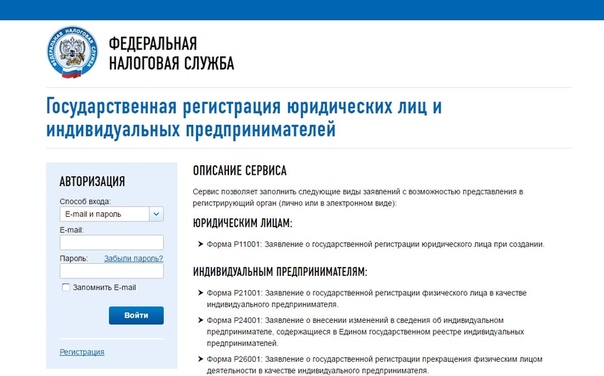 Если вы используете одно устройство, минимальное время смены IP может составлять 2,5 минуты, а если вы подключаетесь с 2 машин, вы можете установить 5 минут или более для автоматического изменения IP.
Если вы используете одно устройство, минимальное время смены IP может составлять 2,5 минуты, а если вы подключаетесь с 2 машин, вы можете установить 5 минут или более для автоматического изменения IP.
6. Прокси-серверы обратного подключения
Еще одно решение прокси для ротации IP-адресов — это прокси-серверы обратного подключения.
Прокси-сервер обратного соединения — это прокси-сервер, который назначает другой IP-адрес каждый раз, когда устанавливается прокси-соединение.Прокси-серверы Backconnect можно настроить для ротации определенных типов IP-адресов и заданных интервалов.
Ротация IP-адресов с прокси-серверами обратного соединения имеет то преимущество, что не требуется установка дополнительного программного обеспечения, но они более дороги, чем обычные прокси.
Заключение
Подводя итог, автоматическая смена IP возможна. Во-первых, вы должны знать, что вам нужно, а во-вторых, выбрать правильное решение. Я советую попробовать прокси и ibVPN, так как они предлагают бесплатную пробную версию. Наслаждайтесь!
Наслаждайтесь!
Знаете ли вы другие способы автоматической смены IP-адреса? Сообщите нам свои мысли в комментариях ниже.
Как изменить IP-адрес в Windows
Может быть несколько причин, по которым вы можете изменить свой IP-адрес. Возможно, вы хотите получить доступ к региональному веб-сайту, на котором не разрешен ваш IP-адрес или ваш текущий IP-адрес заблокирован на форуме.
Существует множество способов легко изменить свой IP-адрес, однако для вашей конкретной ситуации вам может потребоваться использовать определенный метод.В этом уроке мы собираемся упомянуть различные методы изменения вашего IP-адреса, просто выберите тот, который вам больше всего подходит.
Что такое IP-адрес?
Когда компьютер подключается к сети (локальной или Интернет), ему назначается уникальный идентификатор, называемый IP-адресом. Это как имена учеников в классе. Есть два типа IP-адресов.
1. Общедоступный или внешний IP-адрес — это IP-адрес вашего маршрутизатора, и этот IP-адрес назначается вашим интернет-провайдером. Публичный IP-адрес выглядит примерно так — 78.22.108.24. Чтобы проверить свой текущий общедоступный IP-адрес, просто выполните поиск в Google по запросу «какой у меня IP-адрес».
Публичный IP-адрес выглядит примерно так — 78.22.108.24. Чтобы проверить свой текущий общедоступный IP-адрес, просто выполните поиск в Google по запросу «какой у меня IP-адрес».
Интернет-провайдеры (ISP) назначают как статические, так и динамические IP-адреса, вот объяснение обоих:
1.1 Статический IP-адрес: Статический IP-адрес не может быть изменен автоматически. Он становится вашей личностью, пока вы не смените поставщика услуг. Вы можете замаскировать его другим IP-адресом с помощью VPN или прокси-службы, но вы не можете изменить его, если на это не согласен провайдер.
1.2 Динамический IP-адрес:
Многие интернет-провайдеры назначают IP-адрес из пула IP-адресов при подключении к сети. Это означает, что ваш IP-адрес часто меняется, и у вас не будет фиксированной личности. 2. Частный или внутренний IP-адрес — это IP-адрес, назначенный всем устройствам, подключенным к вашему маршрутизатору, например вашему компьютеру, телефону Android. Этот частный IP-адрес обычно выглядит примерно так — 192.168.1.101 и т. Д. Чтобы найти свой частный IP-адрес, введите ipconfig / all в вашем cmd.
Этот частный IP-адрес обычно выглядит примерно так — 192.168.1.101 и т. Д. Чтобы найти свой частный IP-адрес, введите ipconfig / all в вашем cmd.
Опять же, частный IP-адрес может быть статическим или динамическим. Мы вернемся к этому позже.
Теперь давайте посмотрим, как изменить IP-адрес во всех случаях.
Связано: Как найти IP-адрес любого устройства в вашей сети
Случай 1. Как изменить публичный IP-адрес
Сначала выясните, какой у вас публичный IP-адрес — статический или динамический. В 99% случаев у вас будет динамический IP-адрес. Итак, давайте посмотрим, как это изменить.
Метод № 1. Обратитесь к своему интернет-провайдеру
Обычно интернет-провайдер не назначает статический IP-адрес, если вы не доплачиваете за него, но если у вас есть статический общедоступный IP-адрес и вы хотите изменить его навсегда, обратитесь к своему интернет-провайдеру и попросите его назначить вам новый общедоступный IP-адрес. адрес.Если вы хотите временно изменить свой публичный IP-адрес, см. Метод №3.
адрес.Если вы хотите временно изменить свой публичный IP-адрес, см. Метод №3.
Метод № 2: Выключите модем, чтобы получить новый IP-адрес
Это самый простой способ изменить ваш IP-адрес. Если у вас динамический IP-адрес , то перезапуск модема должен автоматически изменить IP-адрес.
Чтобы изменить свой IP-адрес, просто выключите модем, подождите 5-10 минут и снова включите его. Вы должны увидеть назначенный вам новый IP-адрес, в противном случае вам, возможно, придется подождать 5-8 часов, а затем включить модем.Это зависит от вашего интернет-провайдера, насколько быстро он назначит новый IP-адрес.
Совет: Чтобы проверить свой текущий общедоступный IP-адрес, просто выполните поиск в Google по запросу «какой у меня IP-адрес».
Метод № 3: Используйте веб-прокси или службу VPN
Вы также можете использовать веб-прокси или службу VPN для изменения своего IP-адреса и доступа к контенту в Интернете. Это простой метод, но у него есть свои недостатки. Эти услуги (бесплатные) замедляют ваше соединение, а также загружают веб-страницы рекламой.Вам нужно будет выбрать платную услугу, если вы хотите правильно просматривать.
Это простой метод, но у него есть свои недостатки. Эти услуги (бесплатные) замедляют ваше соединение, а также загружают веб-страницы рекламой.Вам нужно будет выбрать платную услугу, если вы хотите правильно просматривать.
Эти службы также будут маскировать как динамические, так и статические IP-адреса. Таким образом, даже если у вас есть статический IP-адрес, вы можете использовать такие службы для маскировки своего общедоступного IP-адреса.
3.1 Прокси-сервис
Вы можете просто ввести адрес на веб-сайте поставщика прокси-услуг, и вы получите доступ к нему с другого IP-адреса (возможно, из другой страны). Доступ к сервису довольно прост, но он повлияет на ваш просмотр, немного замедляя его или отображая рекламу.Хороший провайдер прокси-сервера взимает плату за использование своих услуг, но большинство из них бесплатны или имеют платные обновления. Некоторые бесплатные прокси-сервисы включают Kproxy, Proxify и ProxySite.
3.2 Служба VPN
Служба VPN замаскирует ваш текущий IP-адрес на системном уровне. Это означает, что это повлияет не только на ваш просмотр, но и на все остальное; например программы и игры. Вы можете проверить наш список лучших бесплатных VPN-сервисов, чтобы выбрать хороший VPN-сервис. Большинство VPN-сервисов поддерживаются рекламой и требуют премиум-аккаунта, чтобы избавиться от рекламы и получить доступ к дополнительным функциям.
Это означает, что это повлияет не только на ваш просмотр, но и на все остальное; например программы и игры. Вы можете проверить наш список лучших бесплатных VPN-сервисов, чтобы выбрать хороший VPN-сервис. Большинство VPN-сервисов поддерживаются рекламой и требуют премиум-аккаунта, чтобы избавиться от рекламы и получить доступ к дополнительным функциям.
Если вам нужна услуга VPN только в вашем браузере, вы также можете использовать браузер Opera. Он поставляется со встроенным бесплатным VPN, который работает быстро, бесплатно и без рекламы.
Случай 2. Как изменить частный IP-адрес
Подобно общедоступному IP-адресу — частный IP-адрес также может быть статическим или динамическим. Обычно на большинстве домашних маршрутизаторов включен DHCP, который дает динамический IP-адрес каждому подключенному к нему компьютеру. Например, если вы подключите компьютер к Wi-Fi, ему будет назначено 192.168.1.100, если вы отключите компьютер и подключите смартфон к Wi-Fi, маршрутизатор также может назначить ему 192. 168.1.100, а если вы подключитесь к компьютеру позже, он может назначить ему другой доступный IP-адрес, например 192.168.1.101 и т. Д.
168.1.100, а если вы подключитесь к компьютеру позже, он может назначить ему другой доступный IP-адрес, например 192.168.1.101 и т. Д.
Связано: Как узнать IP-адрес вашего маршрутизатора
Вы можете проверить, есть ли у вас динамический IP-адрес или статический, прямо в Windows. Нажмите клавиши Windows + R и введите « cmd » в диалоговом окне «Выполнить», чтобы запустить командную строку. Теперь введите « ipconfig / all » и нажмите Enter.Вы увидите множество информации о вашем подключении. Здесь проверьте запись рядом с опцией « DHCP включен ». Если это « Да, », то у вас статический IP-адрес, а если «Нет», то у вас динамический IP-адрес.
В большинстве случаев DHCP будет включен.
Теперь снова шаги по изменению вашего частного IP-адреса различны как для статического, так и для динамического (если DHCP включен). Давайте посмотрим на них по очереди.
2. 1 Изменить частный IP-адрес — если включен DHCP
1 Изменить частный IP-адрес — если включен DHCP
Метод № 1 Использование командной строки
Для обновления IP-адреса можно использовать командную строку.Это может быть не так просто, как вышеупомянутый метод, но он быстрее.
Откройте командную строку, нажав кнопку Windows + R, чтобы открыть окно «Выполнить». Здесь введите «cmd» и нажмите «ОК».
Откроется командная строка, здесь введите ipconfig / release и нажмите Enter.
После завершения процесса, когда вы снова будете готовы вводить команды, введите ipconfig / refresh и нажмите Enter. Это сбросит ваш IP-адрес, и вы сможете увидеть его в командной строке.
Метод № 2 Отключите Интернет
Это то же самое, что перезагрузить маршрутизатор для изменения публичного IP-адреса. Поскольку у вас включен DHCP, если вы отключите Wi-Fi или выключите систему и подключите другие устройства к WiFi, DHCP назначит ваш IP-адрес новому устройству. А затем при повторном подключении к сети DHCP предоставит новый частный IP-адрес. Хотя это может не работать все время.
А затем при повторном подключении к сети DHCP предоставит новый частный IP-адрес. Хотя это может не работать все время.
2.2 Изменить частный IP-адрес — если DHCP отключен
Если вы используете статический IP-адрес в своей локальной сети, вы можете легко назначить другой статический IP-адрес, перейдя в настройки сети.Для этого сначала найдите свой IP-адрес, набрав ipconfig в cmd, и найдите значение ipv4. Скажем, это 192.168.1.104. Также запишите свой шлюз по умолчанию и маску подсети. Это понадобится нам позже.
Теперь нажмите Start Menu> введите Network and Sharing Center и нажмите Enter.
Откроется новое окно, нажмите Изменить настройки адаптера > Щелкните правой кнопкой мыши текущий сетевой адаптер (например, WiFi) и выберите Properties > откроется новое окно, здесь нажмите Internet Protocol Version 4 (TCP / IPv4) , затем Свойства > Используйте Следующий IP-адрес .
Связано: Как назначить статический IP-адрес вашим устройствам
Здесь вам необходимо ввести IP-адрес, который принадлежит той же подсети, что и ваш шлюз по умолчанию, и не должен назначаться другим устройствам в той же сети. Итак, ваш старый IP-адрес был 192.168.1.104, вы можете ввести 192.168.1.x; где x находится в диапазоне от 0 до 255 и не должен использоваться другими устройствами. Если у другого устройства такой же IP-адрес, как у этого, возникнет конфликт в сети, и ни одно устройство не получит доступ в Интернет.Подробности смотрите в этом видео.
Введите новый IP-адрес и введите ту же маску подсети и шлюз по умолчанию, которые вы указали на предыдущем шаге. а затем сохраните изменения.
Для подтверждения изменений выполните команду ipconfig в cmd. Если вы видите свой новый IP-адрес и ваш Интернет работает, значит, вы успешно изменили свой IP-адрес.
Завершение
Вы можете использовать описанные выше методы, чтобы изменить свой IP-адрес и получить новое удостоверение в Интернете. Я считаю, что услуга VPN — лучший способ изменить ваш IP-адрес. Он может маскировать статический IP-адрес, позволяя вам использовать различные IP-адреса и сохранять анонимность в сети. Однако, если у вас уже есть динамический IP-адрес, то платить за VPN или работать с рекламой — не лучший вариант.
Я считаю, что услуга VPN — лучший способ изменить ваш IP-адрес. Он может маскировать статический IP-адрес, позволяя вам использовать различные IP-адреса и сохранять анонимность в сети. Однако, если у вас уже есть динамический IP-адрес, то платить за VPN или работать с рекламой — не лучший вариант.
Как мне изменить свой IP-адрес в Google Chrome?
Изменение вашего IP-адреса в Google Chrome — это то, чем хотят заниматься многие, но выяснить, как именно это сделать, может быть головной болью.К счастью, наше пошаговое руководство покажет вам простой способ изменить IP-адрес Google Chrome — и все, что вам нужно сделать, это установить хорошее расширение Chrome VPN.
VPN — это сокращение от Virtual Private Network, и это инструмент, который в основном сообщает вашему интернет-провайдеру (ISP), что ваш компьютер получает доступ к Интернету из другого места. Это, в свою очередь, означает, что с вашей машиной связан другой IP-адрес, что дает вам спокойствие при просмотре веб-страниц.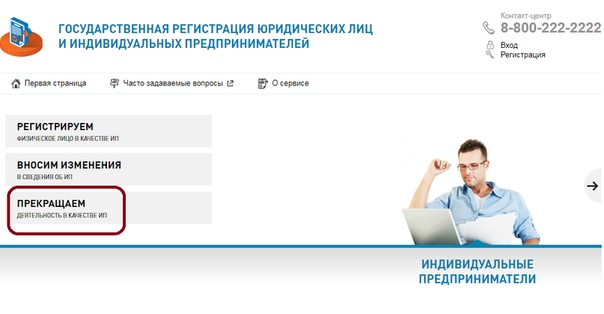
Верно. Несмотря на то, что вы, возможно, слышали, вам не нужно углубляться в сложные вещи, такие как прокси-серверы или дополнительные настройки сети, чтобы изменить свой IP-адрес в Chrome. Вы можете безопасно, надежно и, что особенно важно, полностью законно замаскировать свой IP-адрес, просто используя расширение VPN.
Для этого вам сначала нужно выбрать VPN — и, если вы используете популярный браузер Google Chrome, вам понадобится браузер с расширением Chrome.
У нас есть ряд рекомендаций в нашем обзоре лучших расширений Chrome VPN, но наш лучший выбор прямо сейчас — ExpressVPN, который мы будем использовать для целей этого руководства.
Почему нам это так нравится? Это доступный, простой в использовании и, что самое главное, надежный — сочетание, которое выделяет его из толпы и обеспечивает отличное соотношение цены и качества. Прочтите наш полный обзор ExpressVPN, чтобы узнать больше.
Plus, 30-дневная гарантия возврата денег с услугой, означает, что вы можете бесплатно воспользоваться ею, чтобы узнать, подходит ли она вам.
После выбора VPN вам необходимо установить и включить приложение. В нашем руководстве по включению VPN в Google Chrome вы шаг за шагом пройдете весь процесс, показывая, как установить и активировать VPN.
После того, как вы установили ExpressVPN или другую надежную виртуальную частную сеть — наш обзор лучших VPN для загрузки в 2019 году предлагает ряд предложений — тяжелая работа сделана.
Это может показаться слишком хорошим, чтобы быть правдой, но после того, как вы загрузили, установили и включили VPN, все. Ваша VPN автоматически меняет ваш IP-адрес на другой при работе.
В качестве иллюстрации, вот мой IP-адрес до включения ExpressVPN. Вы можете сказать, что он отключен, потому что на маленький красный значок «V» рядом с адресной строкой Chrome нет зеленой галочки.
Изображение предоставлено: Google Как только я включу свой VPN — с расширением ExpressVPN Chrome, это так же просто, как щелкнуть тот же маленький красный значок ‘V’ — вы увидите, что мой компьютер регистрирует совершенно другой IP-адрес после волшебная зеленая галочка на месте.
Какими бы ни были причины, по которым вы хотите изменить свой IP-адрес в Chrome, это, безусловно, самый простой способ выполнить задачу. Другие методы изменения вашего IP-адреса требуют изрядного количества ноу-хау и могут стать головной болью для многих пользователей компьютеров, поэтому мы рекомендуем использовать VPN, чтобы позаботиться о мелочах.
Как видите, весь процесс от начала до конца занимает всего пару минут благодаря удобному интерфейсу ExpressVPN. После установки приложения и соответствующего расширения Chrome вы сможете изменить свой IP-адрес за считанные секунды.
Проблема решена!
- Измените свой IP бесплатно, выбрав лучший бесплатный VPN.
- Chrome — лучший выбор для вас? Ознакомьтесь с нашим руководством по лучшим браузерам
Как мне изменить свой IP-адрес в Google Chrome?
Изменение вашего IP-адреса в Google Chrome — это то, чем хотят заниматься многие, но выяснить, как именно это сделать, может быть головной болью.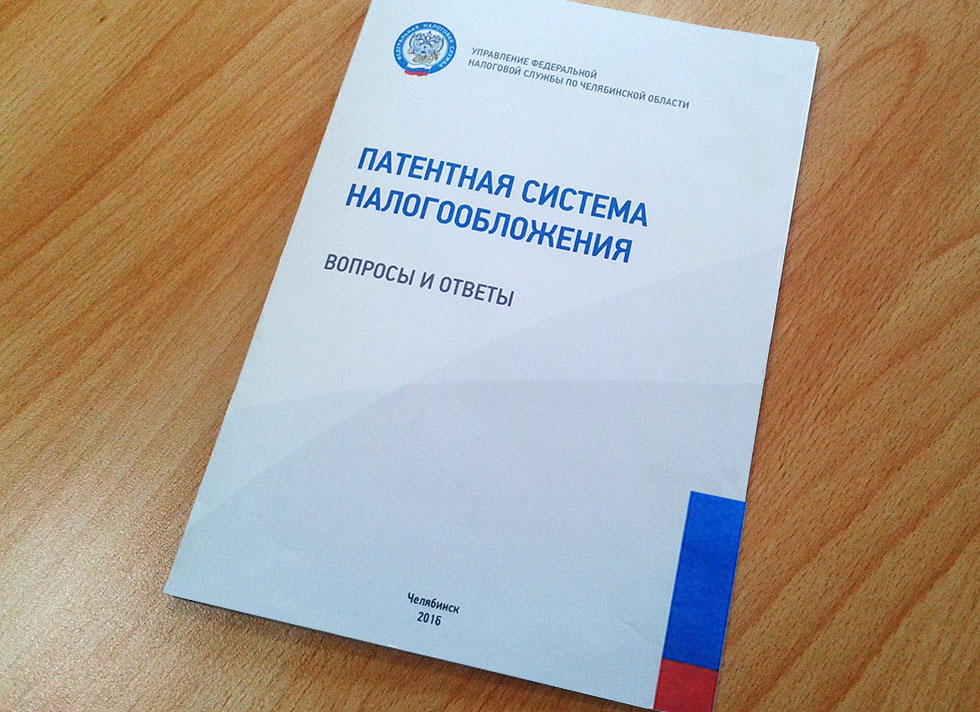 К счастью, наше пошаговое руководство покажет вам простой способ изменить IP-адрес Google Chrome — и все, что вам нужно сделать, это установить хорошее расширение Chrome VPN.
К счастью, наше пошаговое руководство покажет вам простой способ изменить IP-адрес Google Chrome — и все, что вам нужно сделать, это установить хорошее расширение Chrome VPN.
VPN — это сокращение от Virtual Private Network, и это инструмент, который в основном сообщает вашему интернет-провайдеру (ISP), что ваш компьютер получает доступ к Интернету из другого места. Это, в свою очередь, означает, что с вашей машиной связан другой IP-адрес, что дает вам спокойствие при просмотре веб-страниц.
Верно. Несмотря на то, что вы, возможно, слышали, вам не нужно углубляться в сложные вещи, такие как прокси-серверы или дополнительные настройки сети, чтобы изменить свой IP-адрес в Chrome. Вы можете безопасно, надежно и, что особенно важно, полностью законно замаскировать свой IP-адрес, просто используя расширение VPN.
Для этого вам сначала нужно выбрать VPN — и, если вы используете популярный браузер Google Chrome, вам понадобится браузер с расширением Chrome.
У нас есть ряд рекомендаций в нашем обзоре лучших расширений Chrome VPN, но наш лучший выбор прямо сейчас — ExpressVPN, который мы будем использовать для целей этого руководства.
Почему нам это так нравится? Это доступный, простой в использовании и, что самое главное, надежный — сочетание, которое выделяет его из толпы и обеспечивает отличное соотношение цены и качества. Прочтите наш полный обзор ExpressVPN, чтобы узнать больше.
Plus, 30-дневная гарантия возврата денег с услугой, означает, что вы можете бесплатно воспользоваться ею, чтобы узнать, подходит ли она вам.
Изображение предоставлено: ExpressVPNПосле выбора VPN вам необходимо установить и включить приложение. В нашем руководстве по включению VPN в Google Chrome вы шаг за шагом пройдете весь процесс, показывая, как установить и активировать VPN.
После того, как вы установили ExpressVPN или другую надежную виртуальную частную сеть — наш обзор лучших VPN для загрузки в 2019 году предлагает ряд предложений — тяжелая работа сделана.
Это может показаться слишком хорошим, чтобы быть правдой, но после того, как вы загрузили, установили и включили VPN, все. Ваша VPN автоматически меняет ваш IP-адрес на другой при работе.
В качестве иллюстрации, вот мой IP-адрес до включения ExpressVPN. Вы можете сказать, что он отключен, потому что на маленький красный значок «V» рядом с адресной строкой Chrome нет зеленой галочки.
Изображение предоставлено: GoogleКак только я включу свой VPN — с расширением ExpressVPN Chrome, это так же просто, как щелкнуть тот же маленький красный значок ‘V’ — вы увидите, что мой компьютер регистрирует совершенно другой IP-адрес после волшебная зеленая галочка на месте.
Изображение предоставлено: GoogleКакими бы ни были причины, по которым вы хотите изменить свой IP-адрес в Chrome, это, безусловно, самый простой способ выполнить задачу. Другие методы изменения вашего IP-адреса требуют изрядного количества ноу-хау и могут стать головной болью для многих пользователей компьютеров, поэтому мы рекомендуем использовать VPN, чтобы позаботиться о мелочах.
Как видите, весь процесс от начала до конца занимает всего пару минут благодаря удобному интерфейсу ExpressVPN. После установки приложения и соответствующего расширения Chrome вы сможете изменить свой IP-адрес за считанные секунды.
После установки приложения и соответствующего расширения Chrome вы сможете изменить свой IP-адрес за считанные секунды.
Проблема решена!
- Измените свой IP бесплатно, выбрав лучший бесплатный VPN.
- Chrome — лучший выбор для вас? Ознакомьтесь с нашим руководством по лучшим браузерам
Изменить IP-адрес CVM
nutanix @ NTNX-14SM15050017-A-CVM :: ~ $ cluster start
2014-08-06 10:59:39 INFO cluster: 1611 Запуск действия на SVM
Ожидание 10.1.222.200 (Up) для запуска: DynamicRingChanger Pithos Stargate Cerebro Chronos Curator Prism AlertManager Arithmos StatsAggregator SysStatCollector Tunnel ClusterHealth
.
.
.
Ожидание запуска (Up):
Ожидание запуска (Up):
Ожидание запуска (Up, ZeusLeader):
Состояние кластера: запуск
Режим блокировки: отключен
CVM: Up
Zeus UP [15640, 15653, 15654, 15658, 15702, 15716]
Scavenger UP [19046, 19062, 19063, 19083]
ConnectionSplicer UP [19880, 19893]
Hyperint UP [19901, 19913, 19914, 19915, 19924, 19929]
Medusa UP [19991, 20003, 20004, 20005, 20145]
DynamicRingChanger UP [20535, 20547, 20548, 20556]
Pithos UP [20550, 20569, 20570, 20571 ]
Звездные врата UP [20584, 20598]
Cerebro UP [21185, 21198, 21199, 212 06]
Chronos UP [21203, 21222, 21223, 21232]
Curator UP [21241, 21255, 21256, 21264]
Prism UP [21263, 21293, 21294, 21310]
AlertManager, 21339 21 21340, 21343, 21436]
Arithmos UP [21377, 21402, 21403, 21407]
StatsAggregator UP [21421, 21435, 21437, 21462]
SysStatCollector UP [21470, 21458 9, 21492000] 21494, 21508, 21509]
ClusterHealth UP [21519, 21534, 21535, 21875, 21889, 21890]
CVM: вверх
Zeus UP [1729, 1742, 1743, 1747, 1809, 1841]
Scavenger UP [4956, 4972, 4973, 4994]Co nnectionSplicer UP [5791, 5804]
Hyperint UP [5812, 5824, 5825, 5826, 5835, 5842]
Medusa UP [5950, 5962, 5963, 5964, 6105]
DynamicRingChanger UP [6475, 6497, 6498, 6504]
Pithos UP [6503, 6522, 6523, 6530]
Stargate UP [6544, 6558]
Cerebro UP [7077, 7090, 7091, 7092]
Chronos UP [7097, 7115, 7116, 7118]
Куратор UP [7131, 7144, 7145, 7149]
Призма UP [7148, 7180, 7181, 7191]
AlertManager UP [7196, 7215, 7216, 7223, 7343]
Arithmos 7260, 7237 7261, 7266]
StatsAggregator UP [7274, 7290, 7291, 7293]
SysStatCollector UP [7302, 7315, 7316, 7395]
Tunnel UP [7320, 7332, 7333]
ClusterHealth UP [7341, 7360, 7361, 7738, 7758, 7759]
9Leader 9Leader,
CVMeader: Up Zeus UP [31556, 31569, 31570, 31574, 31619, 31632]
Scavenger UP [32217, 32233, 32234, 32251]
ConnectionSplicer UP [738, 751]
Hyperint UP [760, 773, 774, 775, 784, 791]
Medusa UP [851, 863, 864, 865, 1015]
DynamicRingChanger UP [1420, 1432, 1433, 1445]
Pithos UP [1435, 1453, 1455, 1458]
Stargate UP [ 1481, 1495]
Cerebro UP
.


 Elite Proxy Switcher
Elite Proxy Switcher  1 Изменить частный IP-адрес — если включен DHCP
1 Изменить частный IP-адрес — если включен DHCP